Vivaldi. Убираем эскизы страниц с боковой панели и ещё немножко настроек
Во вторник вышла новая версия Vivaldi, а сегодня мы будем делать этот браузер чуточку удобней.Переносим наши настройки в отдельный css, убираем эскизы, меняем цвет браузера, делаем «живые» обои на экспресс-панели и ещё пара мелочей прямо под катом.

Переезжаем в свой CSSНе так давно стало известно, что Vivaldi будет обновляться каждую неделю, а это значит, что все поправки, которые я делал в предыдущей статье будут тереться.В таком случае лучше все наши изменения выносить в отдельный файл.Открываем в папке Vivaldi\Application\1.0.83.381.0.94.2\resources\vivaldi\ файл browser.html.Здесь и строится весь интерфейс браузера с помощью css и js файлов.Что мы сделаем, так это после строчки:
добавим строчку, которая будет загружать ещё и наш файл css. Пусть файл называется «custom.css» и лежит в папке рядом с browser.html. Теперь нужно создать этот файл с расширением css.Как мы выяснили по предыдущей статье, кнопки «домой», «возврат», «переход» и поле поиска имеют имена классов home, rewind, next и searchfield соотвественно.И в новом чистом файле нам нужно лишь написать одну строчку: .home,.rewind,.next,.searchfield{display: none} Если же вам нужно что-то оставить для себя, то надо лишь убрать имя класса из перечисления.Теперь при новом обновлении нам не нужно будет мучаться с common.css. Достаточно будет лишь в browser.html добавлять вновь строчку для custom.css.
Прячем эскизы
Теперь по поводу эскизов страницы в боковых вкладках.Скрытый текст
 Здесь мы просто уменьшим высоту вкладок для левой и правой панелей.
Здесь мы просто уменьшим высоту вкладок для левой и правой панелей.
#tabs-container.right #tabs .tab,#tabs-container.left #tabs .tab{height:26 px; max-height:26 px}
Получаем результат: Скрытый текст
 Замечу, что от самих эскизов мы не избавляемся, они на самом деле там остаются. Более того, они всегда есть в верхней и нижней панелях, если потянуть за соответствующую панельку.
Замечу, что от самих эскизов мы не избавляемся, они на самом деле там остаются. Более того, они всегда есть в верхней и нижней панелях, если потянуть за соответствующую панельку.
Всё вполне замечательно, но по мне так вкладки слишком широкие, я не могу расстаться с таким большим куском экрана.Я хочу сделать их поменьше, для этого в своём css пишу:
#tabs-container.left,#tabs-container.right{flex:0 0 100 px}
Теперь по ширине они у меня совпадают с кнопками.Скрытый текст
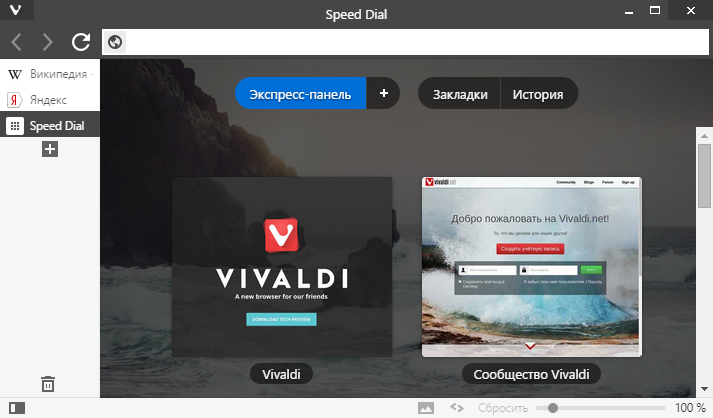 А чтобы убрать эскизы при наведении на вкладки, пишем:
А чтобы убрать эскизы при наведении на вкладки, пишем:
.tooltip .tooltip-item .thumbnail-image{display: none} Делаем живые обои Сразу хочу предупредить, что следующий фокус не предназначен для слабых компьютеров.Мы будем вставлять на фон видео.Вот демонстрация того, как это выглядит: WebM-видео (3.3 Мб): a.pomf.se/lqhysu.webmИли gif вариант (13 Мб): i.imgur.com/IdnVbsW.gifvИтак, кладём нужное видео для фона в формате *.webm, например, в папку Vivaldi\Application\1.0.94.2\resources\vivaldi\. Настоятельно рекомендую обеззвучить видео, чтобы открытая стартовая страница не стала для вас сюрпризом.Дальше открываем Vivaldi\Application\1.0.94.2\resources\vivaldi\components\startpage\startpage.html и вставляем в body строку:
Вместо timescape.webm пишем имя своего видео.А в head нужно вставить это, чтобы видео занимало всё пространство:
Видео вставлено в Экспресс-панель, но мы его по прежнему не видим.Нужно убрать фоновое изображение. В custom.css добавляем:
.startpage{background-image: none}
Теперь если открыть браузер, то видео будет на фоне Экспресс-панели.Дальше по мелочам
Здесь я хочу ещё написать пару вещей, которые кому-нибудь могут показаться полезным.Например, для того, чтобы сделать поуже вкладки сверху, достаточно написать
#tabs-container.top #tabs .tab{width:100 px; max-width:100 px}
Для нижних вкладок соответственно будет bottom вместо top.Скрытый текст
 Если вам кажется, что системные кнопки слишком большие, то можно их уменьшить
#browser.win .window-buttongroup button.window-close{width:25 px}
Скрытый текст
Если вам кажется, что системные кнопки слишком большие, то можно их уменьшить
#browser.win .window-buttongroup button.window-close{width:25 px}
Скрытый текст
 Тем, кому не нравится дефолтная расцветка браузера, могут поменять её на свой вкус.Вот, например, мой вариант. Здесь всё окрашено в тёмный цвет.
#header{background-color:#1F262A}
.toolbar.toolbar-addressbar{background-color:#1F262A}
#tabs .tab.active{background-image:#1F262A}
#tabs.tab-stacking-tooltip .tab.active .tab-group-indicator .tab-indicator.active{background-color:#1F262A}
.favicon-current-background-color{background-color:#1F262A}
.favicon-current-color{color:#1F262A}
.favicon-current-border-color{border-color:#1F262A}
#browser.popup{background-color:#1E1E1E}
А если нужно, чтобы боковые панели вкладок не сильно били белым цветом, можно и им поменять цвет:
#tabs-container.left,#tabs-container.right{background-color:#1F262A}
Тем, кому не нравится дефолтная расцветка браузера, могут поменять её на свой вкус.Вот, например, мой вариант. Здесь всё окрашено в тёмный цвет.
#header{background-color:#1F262A}
.toolbar.toolbar-addressbar{background-color:#1F262A}
#tabs .tab.active{background-image:#1F262A}
#tabs.tab-stacking-tooltip .tab.active .tab-group-indicator .tab-indicator.active{background-color:#1F262A}
.favicon-current-background-color{background-color:#1F262A}
.favicon-current-color{color:#1F262A}
.favicon-current-border-color{border-color:#1F262A}
#browser.popup{background-color:#1E1E1E}
А если нужно, чтобы боковые панели вкладок не сильно били белым цветом, можно и им поменять цвет:
#tabs-container.left,#tabs-container.right{background-color:#1F262A}
#tabs .tab: not (.active): hover{background-color:#1E1E1E! important} #tabs .tab: not (.active){background-color:#1F262A! important; color:#FFFFFF! important} Здесь мы ещё поменяли и цвет неактивных вкладок, а текст внутри них соотвественно сделали белым. Цвет интерфейса при стартовой странице правится этой строчкой: .is-startpage .favicon-current-background-color{background-color:#777777! important} А для любителей экзотики можно, например, убрать заголовок окна через #header{display: none}. На этом, пожалуй, всё.
Надеюсь что-то из этого было для вас полезно или познавательно.
Если у вас есть какие-то свои наработки или идеи, то милости прошу в комментарии.
